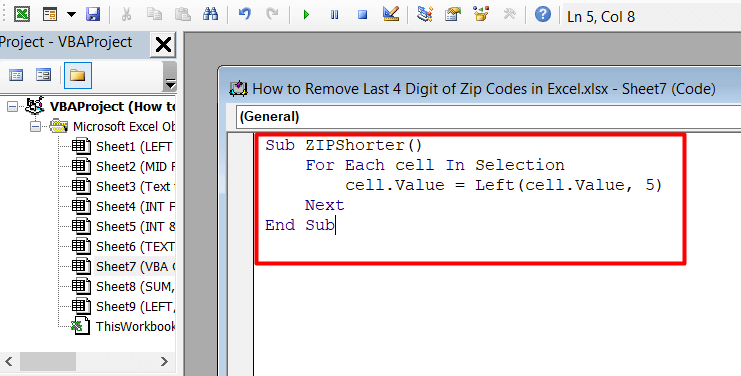Clàr-innse
Tha còdan-puist riatanach airson parsailean a lìbhrigeadh tro sheirbheisean puist gus an ceann-uidhe cheart a ruighinn. Tha 9 àireamhan ann an còdan Zip, agus am measg sin tha a’ chiad 5 àireamhan gu leòr airson a’ mhòr-chuid de chleachdaidhean. Mar sin, san artaigil seo seallaidh mi dhut 10 dòighean sònraichte air na 4 àireamhan mu dheireadh de chòd Zip a thoirt air falbh ann an Excel agus na còdan 5-fhigearach fhaighinn.
Luchdaich sìos Leabhar-obrach Cleachdaidh
’S urrainn dhut an leabhar-obrach cleachdaidh a chleachd sinn airson an artaigil seo ullachadh a luchdachadh a-nuas.
Thoir air falbh na 4 àireamhan mu dheireadh de chòdan Zip ann an Excel.xlsm
10 Dòighean freagarrach airson na 4 àireamhan mu dheireadh de chòd Zip a thoirt air falbh ann an Excel
San artaigil seo, ionnsaichidh sinn 10 dòighean iomchaidh air na 4 àireamhan mu dheireadh de chòd Zip a thoirt air falbh ann an Excel . Airson an adhbhair seo, cleachdaidh sinn an dàta a leanas.
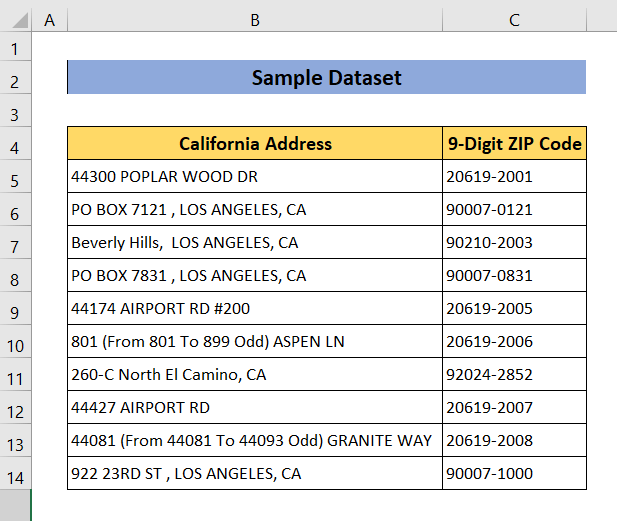
1. Cuir an gnìomh LEFT gus na 4 Didseatach mu dheireadh dhen Chòd Zip a thoirt air falbh
Seo am fear as luaithe agus an dòigh as fhasa na 4 àireamhan mu dheireadh de na còdan Zip a thoirt air falbh agus còdan Zip fhaighinn le 5 àireamhan. Lean na ceumannan seo gus ionnsachadh!
Ceumannan:
- An toiseach, cliog air a’ chill fhalamh ( D5 ) ri taobh a’ cholbh anns a bheil na còdan Zip.
- An uairsin cuir an fhoirmle a leanas an gnìomh. Tha C5 a’ toirt iomradh air a’ chill le còd Zip 9-digit. Tha “ 5 ” a’ toirt iomradh air an àireamh àireamhan a tha sinn airson a chumail bhon taobh chlì.
=LEFT(C5,5) <11
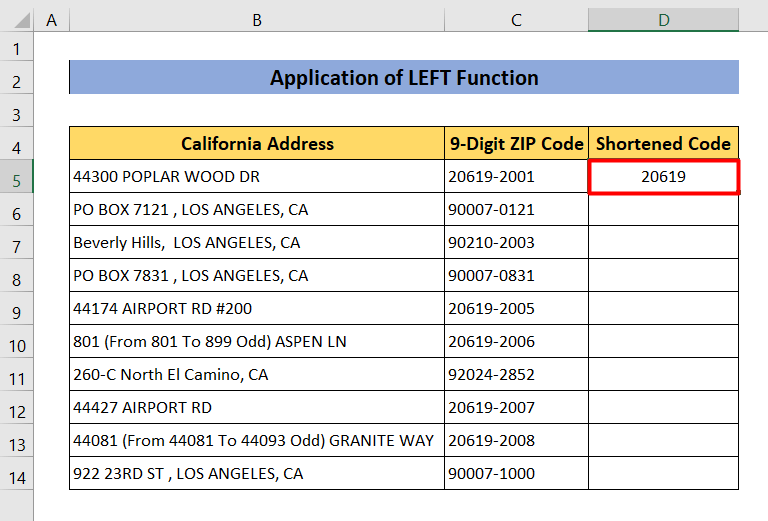
- Gus toraidhean nan còdan Zip gu lèir fhaighinn, cùm air putan clì na luchaige aig oisean gu h-ìosal air an làimh dheis den chill D5 agus slaod sìos dhan chill D14<2 e>.
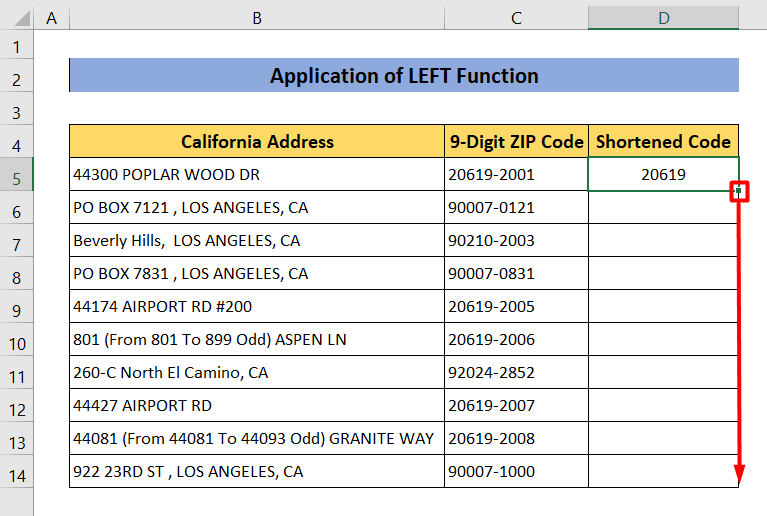
- Mar sin gheibh thu na toraidhean a tha thu ag iarraidh airson a h-uile còd Zip.
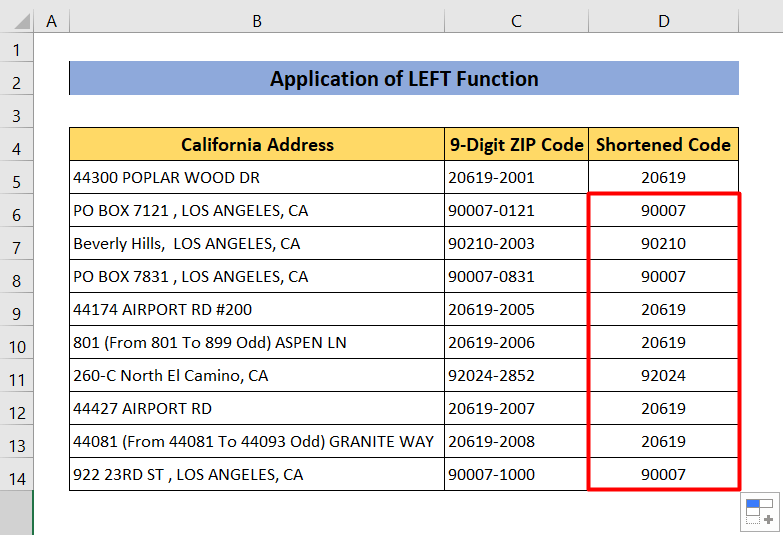
Leugh Tuilleadh: Mar a chuireas tu cruth air còd Zip gu 5 digit ann an Excel (5 dòighean furasta)
2. Cuir a-steach gnìomh MID gus na 4 àireamhan mu dheireadh a ghearradh de Chòd Zip
San dòigh seo, cleachdaidh sinn an gnìomh MID gus an toradh a tha thu ag iarraidh fhaighinn. Cuidichidh gnìomh MID thu gus pàirt shònraichte de theacsa no àireamh a chumail agus an còrr a thoirt air falbh.
Ceumannan:
- An toiseach, sgrìobh am foirmle a leanas sa chill D5 .
=MID(C5, 1, 5)
- An seo, <1 Tha> C5 a’ toirt iomradh air a’ chill anns a bheil an còd Zip. Tha sinn airson a’ chiad 5 àireamhan a chumail bhon chòd. Sin as coireach gun do chleachd sinn “ 1 ” mar an àireamh tòiseachaidh agus “ 5 ” mar an àireamh de charactaran a tha sinn airson a chumail anns na toraidhean.
- MID Bidh gnìomh a’ tilleadh àireamh shònraichte de charactaran o theacsa no àireamh. An seo, tillidh an gnìomh MID na h-àireamhan bhon chiad fhear tron chlàr-taicecòigeamh.
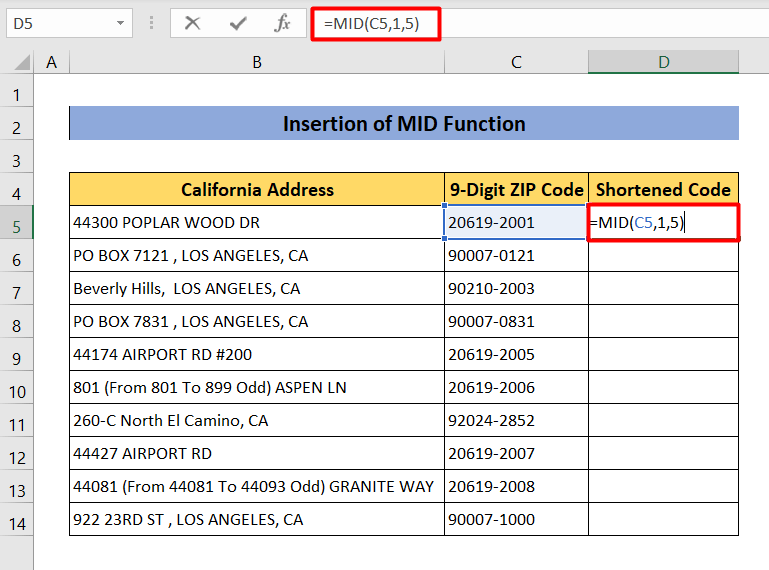
- Buail Cuir a-steach . Seallaidh cill D5 dhut a’ chiad 5 àireamhan dhen chòd Zip.
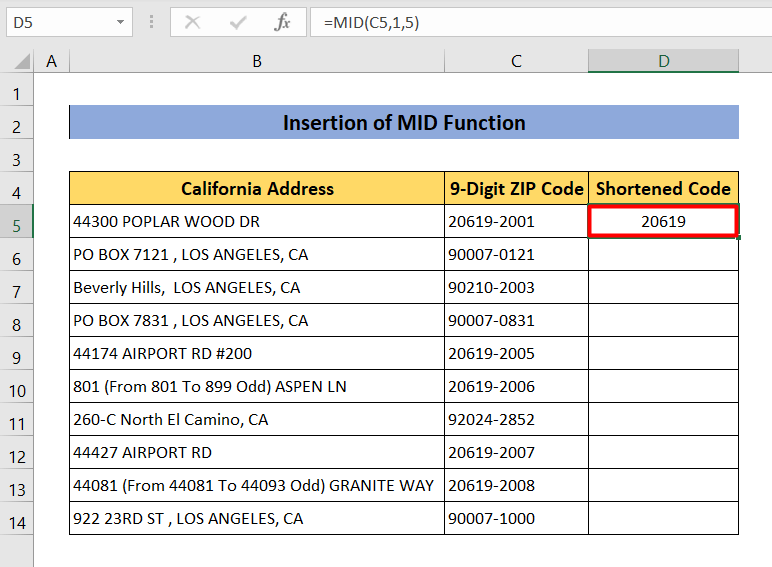
- Gus am foirmle airson an dàta gu lèir a chleachdadh, briogadh dùbailte san oisean gu h-ìosal air an làimh dheis dhen D5 Bheir e air falbh na 4 figear mu dheireadh dhe na còdan Zip gu lèir.
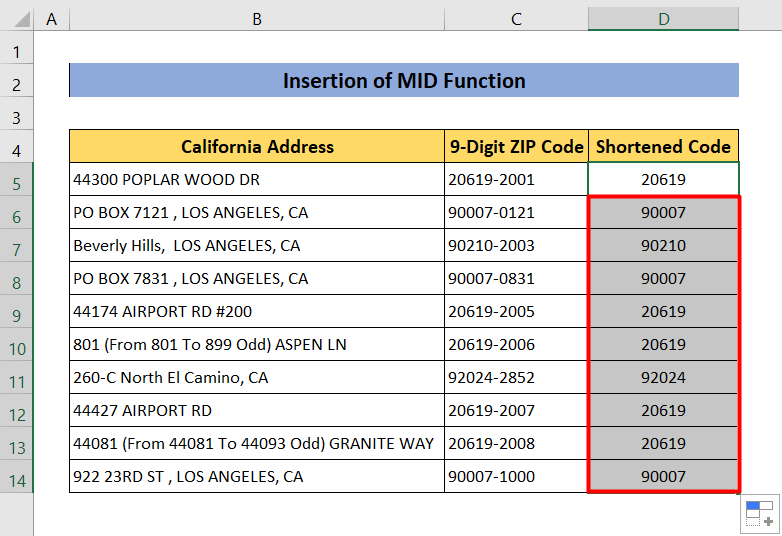
Leugh Tuilleadh: Mar a chruthaicheas tu Zip Code le Excel Formula (6 Easy Ways)
3. Cleachd Teacs gu Feart Colbhan
A-nis ionnsaichidh sinn mar a chleachdas sinn an inneal Text to Colbhan . Bidh sinn a’ sgaradh a’ chiad 5 dàta bhon chòrr a’ cleachdadh an inneil seo. Chan urrainn dhut an dòigh seo a chleachdadh ach ma tha tàthan (-) ann an dèidh a' chòigeamh figear.
Ceumannan:
- An toiseach, tagh an colbh anns a bheil a h-uile còd Zip.
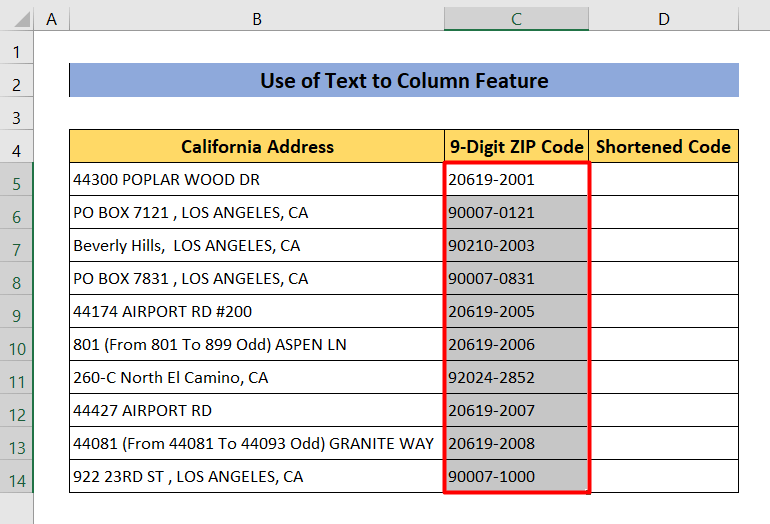
- Air adhart, theirig gu Dàta.
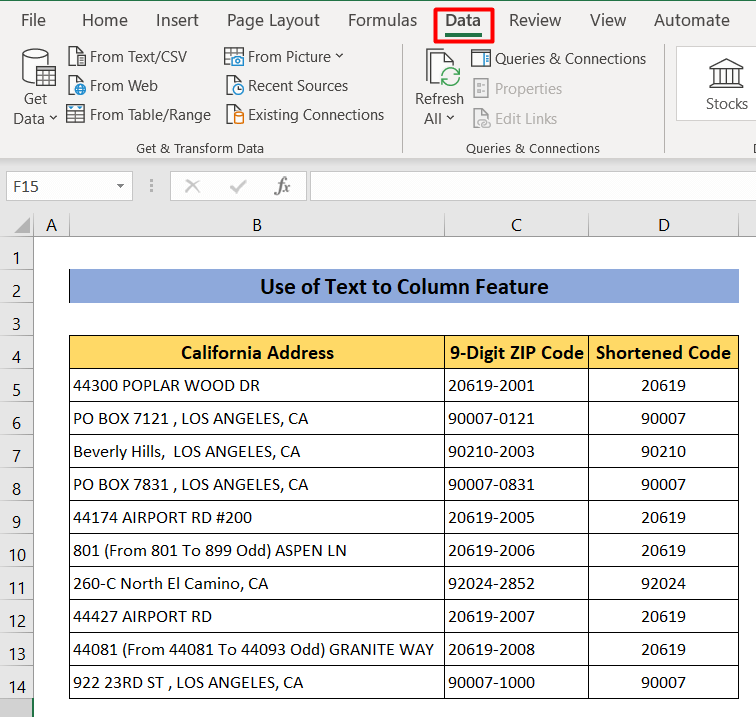
- A-nis cliog air an Teacs gu Colbhan Fosglaidh uinneag priob-uinneag.
- Tagh Delimited agus cliog air Air adhart .
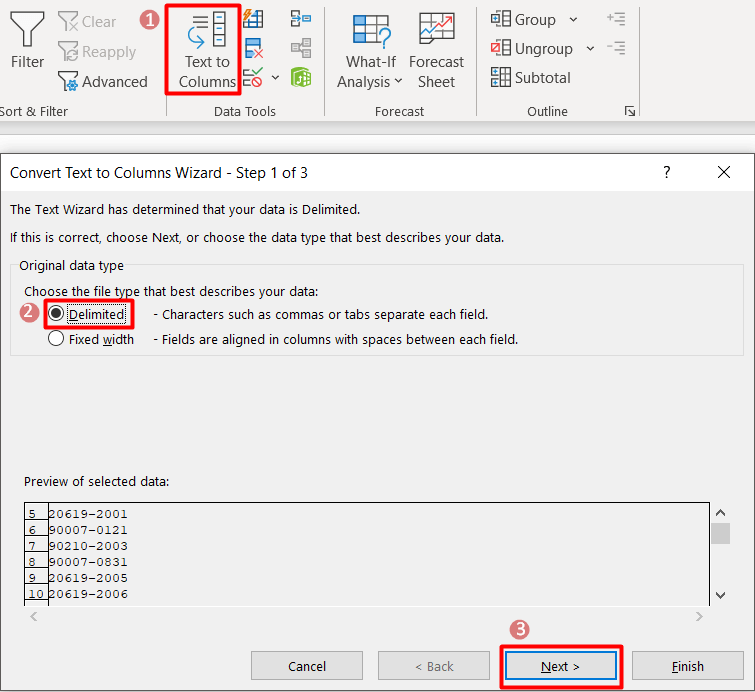
- An uairsin sgrìobh “ – ” anns an Eile bogsa gus na h-àireamhan a sgaradh.
- An dèidh sin, cliog air Air adhart .
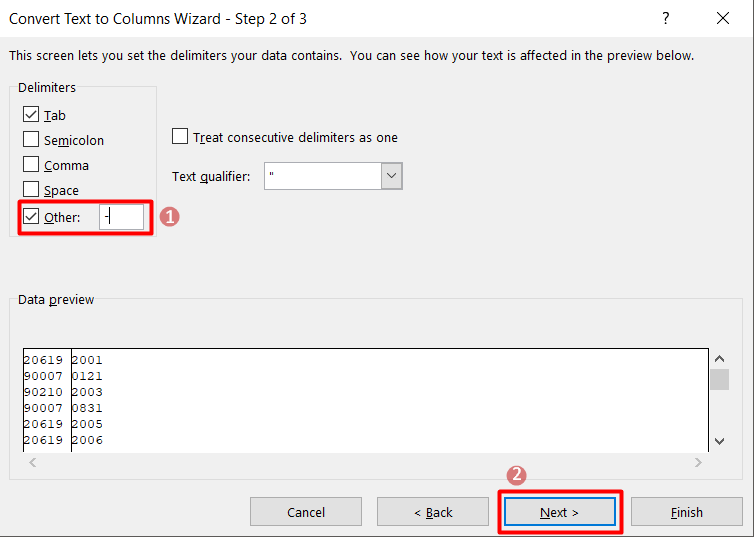
- Air adhart, thu feumaidh tu an Ceann-uidhe a thaipeadh far a bheil thu airson na toraidhean a chumail no faodaidh tu dìreach briogadh air an t-saighead bheag agus an cealla a tha thu ag iarraidh a thaghadh.
- Brùth Crìochnaich gus am modh-obrach a choileanadh.
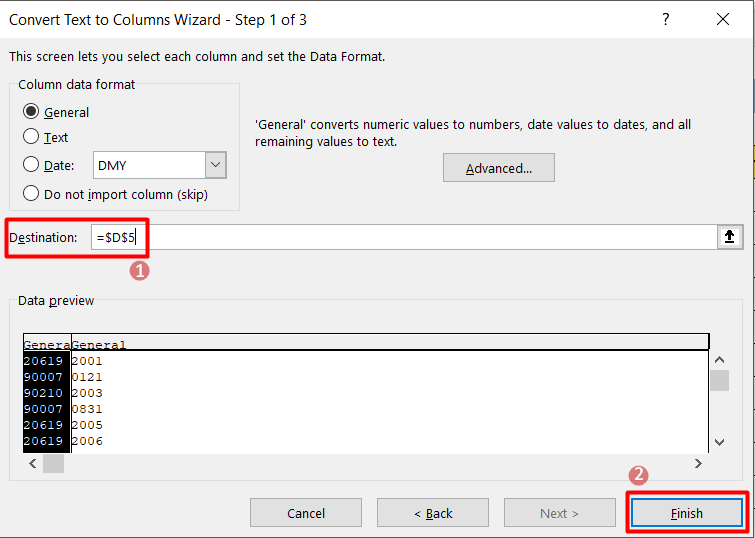
- Chì thu a-nis gu bheil a h-uile còd Zip 5-fhigearach air an sealltainn sa chlàr-taice. Ceann-uidhe colbh.
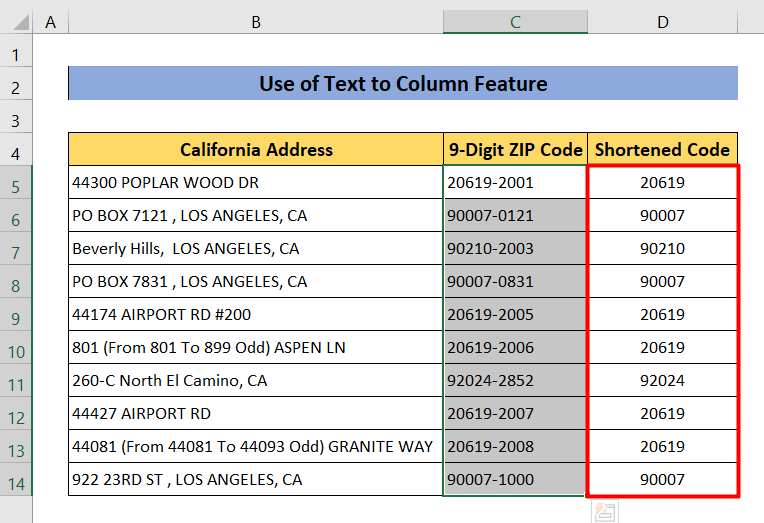
Leugh Tuilleadh: Mar a chuireas tu cruth air còdan Zip ann an Excel (2 dhòigh fhurasta )
4. Cuir gnìomh INT an sàs gus na 4 àireamhan mu dheireadh de Chòd Zip a thoirt air falbh ann an Excel
INT a’ cumail a’ chuibhreann shlànaighear de luach. Cleachdaidh sinn an gnìomh seo gus na 4 àireamhan mu dheireadh de chòdan Zip a thoirt air falbh. Chan obraich an dòigh seo ach mur eil tàthan ( – ) eadar na h-àireamhan.
Ceumannan:
- An toiseach, cliog air a’ chill fhalamh D5 agus taip am foirmle a leanas.
=INT(C5/10000)
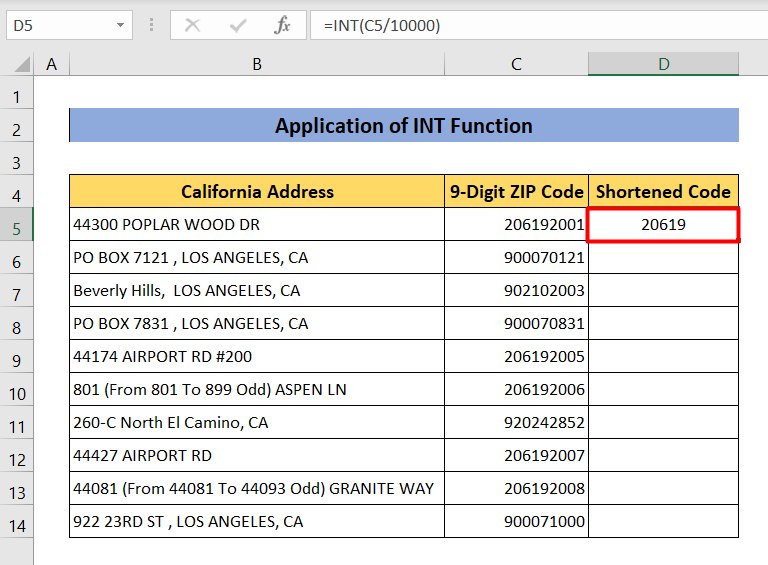
- Gus lethbhreac a dhèanamh den fhoirmle dha na ceallan air fad, dìreach briogadh dùbailte aig bonn na h-oisean air an làimh dheis de chealla D5 .
- Bheir e dhut an toradh a tha thu ag iarraidh airson a h-uile còd Zip.
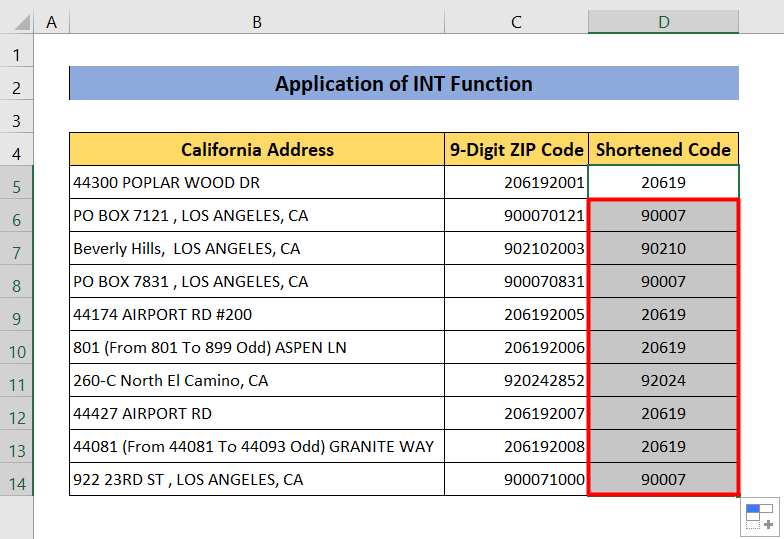
Leugh Tuilleadh: Mar a chòcaicheas tu còdan ZIP ann an Excel (3 dòighean furasta)
5. Cuir còmhla gnìomhan INT agus SUBSTITUTE
A-nis cleachdaidh sinn barrachd air aon foirmle agus cuir còmhla iad gus na toraidhean fhaighinn. An toiseach, cleachdaidh sinn na INT agus SUBSTITUTE gnìomhan.
Ceumannan:
- An toiseach, feumaidh sinn “ – ” a chur an àite “ – ”. “. Airson sin a dhèanamh, cliog air a' chill D5 agus sgrìobh am foirmle gu h-ìosal.
=SUBSTITUTE(C5, “-”, ”.”)
- An uairsin tillidh an fhoirmle a leanas luach an t-slànaighear a tha na chòd Zip 5 figear a tha sinn ag iarraidh.
=INT(D5)
- Ach, gheibh sinn an toradh gu dìreach le bhith a’ cur na foirmlean seo còmhla.
=INT(SUBSTITUTE(C5, “-”, ”.”) 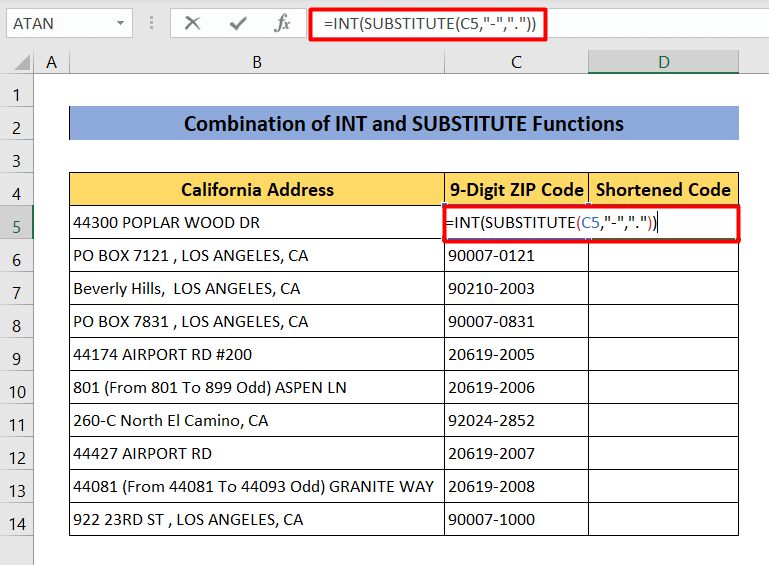
- 12>Buail Cuir a-steach agus briogadh dùbailte aig oisean gu h-ìosal air an làimh dheis den chill D5 gus na 4 àireamhan mu dheireadh airson a h-uile còd Zip a thoirt air falbh.
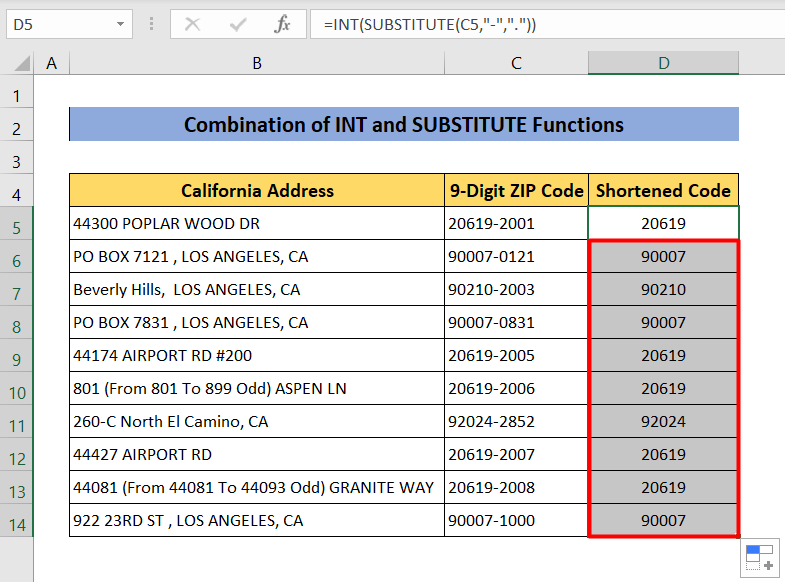
Leughaidhean coltach ris
- Mar a chuireas tu còdan Zip gu fèin-obrachail ann an Excel (3 dòighean furasta)
- Tionndaidh Zip Code gu Stàite le VLOOKUP ann an Excel
- Mar a nì thu mapa dàta Excel le Còd ZIP (2 dhòigh fhurasta) <14
- Tagh an cealla D5 agus sgrìobh am foirmle a leanas.
- An toiseach, tagh an colbh anns a bheil còdan Zip.<13
- Dèan briogadh deas air na Bileagan (dh'ainmich sinn an Bileog Còd VBA) o bhonn na h-uinneige.
- An uairsin tagh Seall an Còd . Nochdaidh uinneag ùr.
6. Cuir còmhla gnìomhan TEXT is LEFT
San innleachd seo, cuiridh sinn na gnìomhan TEXT agus LEFT còmhla gus na còdan Zip 5-fhigearach fhaighinn.
Ceumannan:
=LEFT(TEXT(C5,"00000"),5) 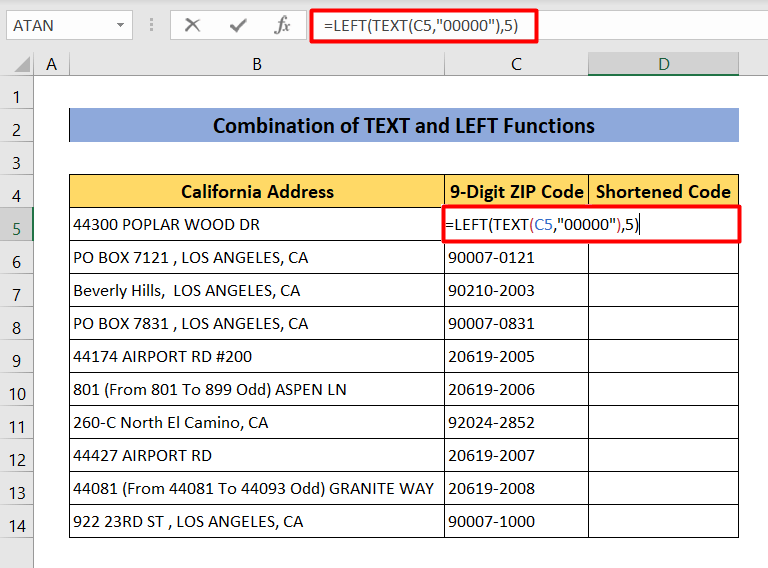
- 12>P brùth Cuir a-steach agus briogadh dùbailte aig oisean gu h-ìosal air an làimh dheis den chill D5 gus na còdan Zip le 5 àireamhan fhaighinn.
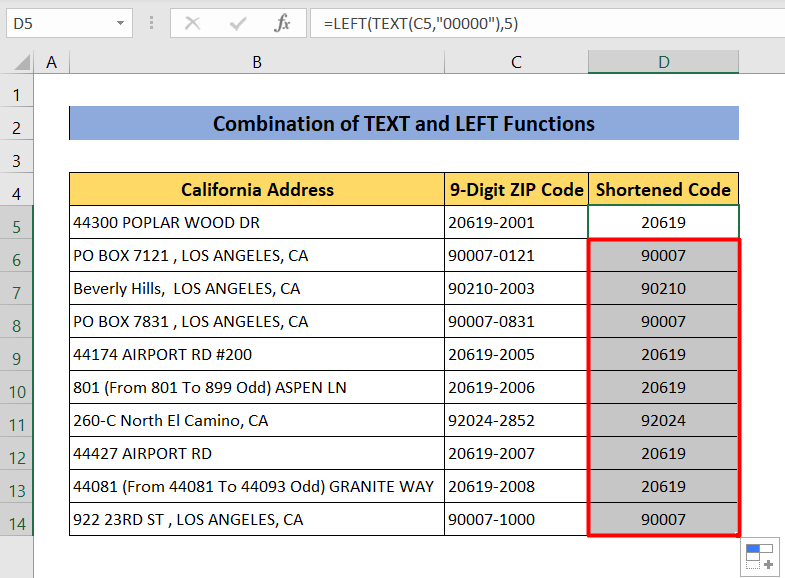
7. Ruith Còd VBA gus na 4 àireamhan mu dheireadh de Chòd Zip a thoirt air falbh ann an Excel
Ma tha thu airson na 4 àireamhan mu dheireadh de chòdan Zip a thoirt air falbh ann an Excel gun a bhith cleachdadh na foirmle,chan urrainn dhut ach còd VBA a ruith.
Ceumannan:
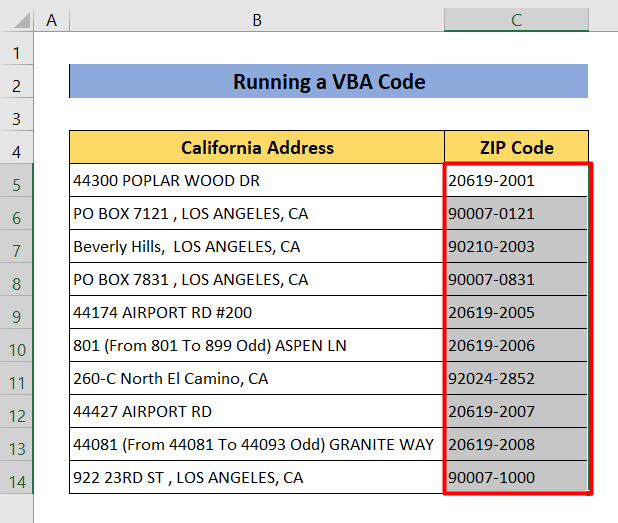
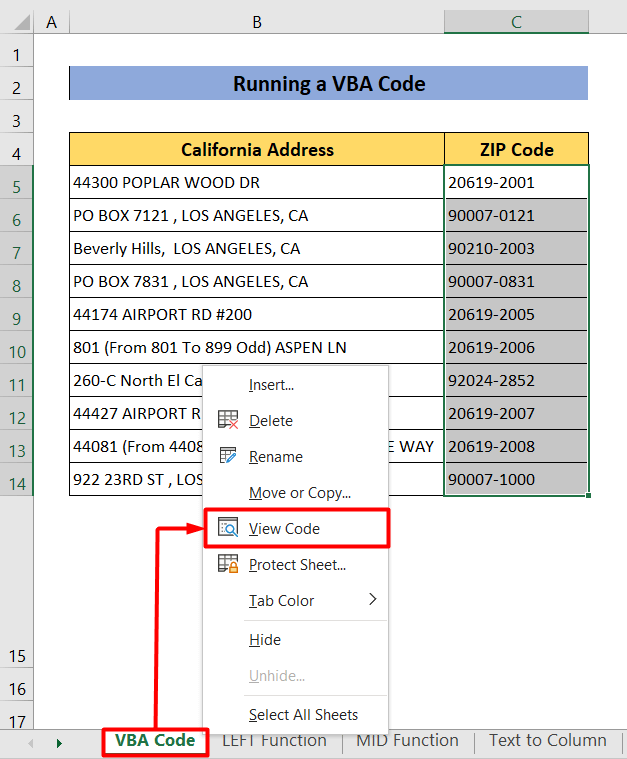
- Dèan lethbhreac dhen chòd a leanas san uinneig.
9699
- Gus ruith an còd, brùth alt+f8 agus cliog air Ruith air a’ bhogsa priob-uinneag.
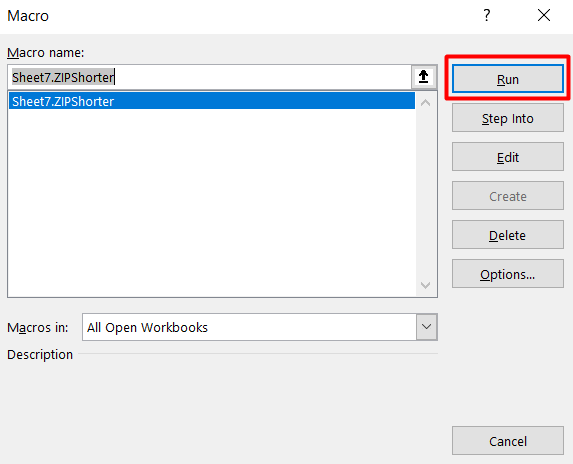
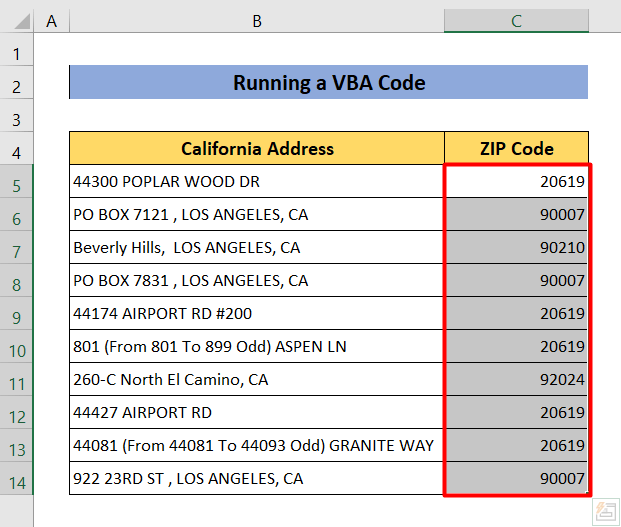
8. Cuir còmhla gnìomhan SUM, LEN, agus SUBSTITUTE
A-nis bidh sinn cuir còmhla trì gnìomhan airson an aon adhbhar ris na tha gu h-àrd. Cleachdaidh sinn gnìomhan SUM , LEN, agus SUBSTITUTE san dòigh seo.
Ceumannan:
- Tagh an cealla D5 agus sgrìobh sìos am foirmle a leanas.
=IF(SUM(LEN(C5)-LEN(SUBSTITUTE(C5,{1,2,3,4,5,6,7,8,9,0},)))>5,LEFT(C5,LEN(C5)-5),C5) 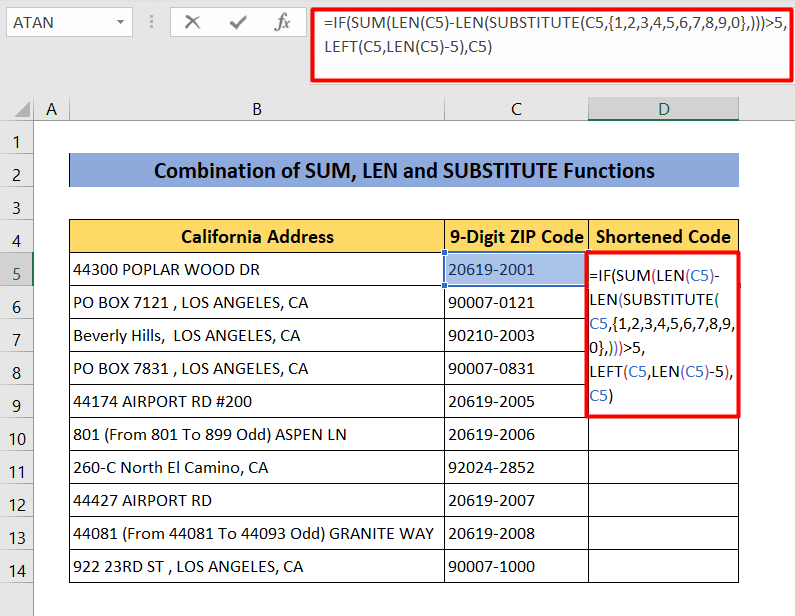
Briseadh sìos na foirmle
- SUM(LEN(C5)-LEN(SUBSTITUTE(C5,{1,2,3,4) ,5,6,7,8,9,0},))) > 5
- Buail Cuir a-steach agus briogadh dùbailte aig oisean gu h-ìosal air an làimh dheis den chill D5 gus an rud a tha thu ag iarraidh fhaighinn toradh.
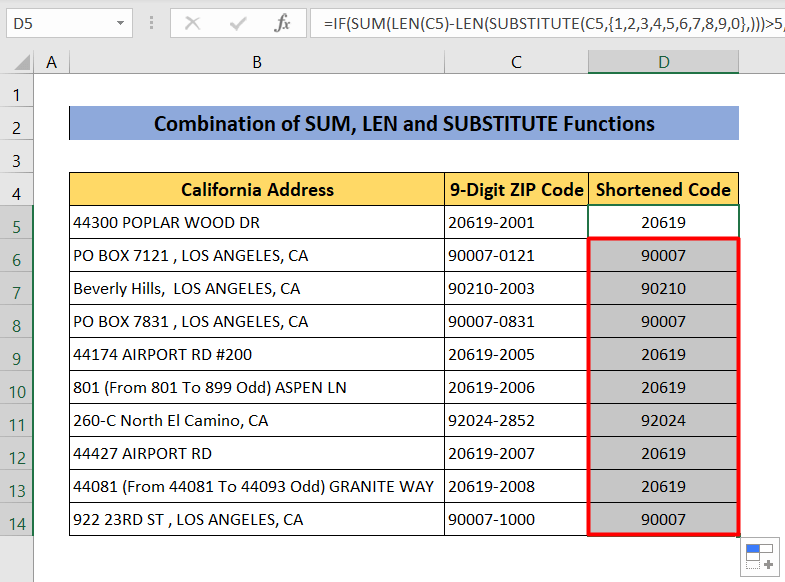
9. Cuir còmhla gnìomhan Clì, MIN, agus FHIOSRACHADH gus na 4 Didseatach mu dheireadh de Chòd Zip a thoirt air falbh ann an Excel
Sa mhodh seo, cuiridh sinn còmhla 3 gnìomhan ( LEFT , MIN agus FIND ) gus cuir às do na 4 àireamhan mu dheireadh de na còdan Zip.
Ceumannan:
- Cliog-clì air a’ chill D5 agus taipidh am foirmle gu h-ìosal.
=LEFT(C5,MIN(FIND({0,1,2,3,4,5,6,7,8,9},C5&"0123456789"))+4) 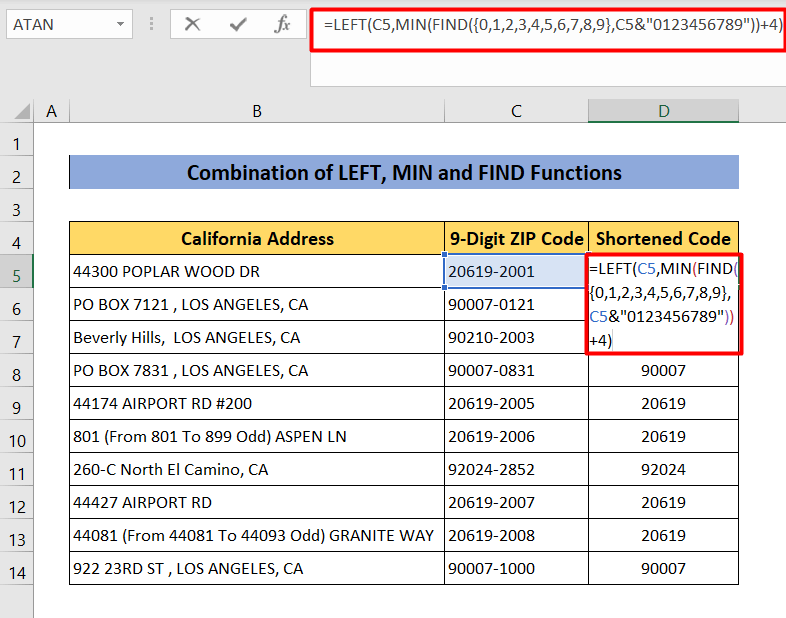
Briseadh sìos foirmle
- Bheir an gnìomh FIND an suidheachadh tòiseachaidh sreang taobh a-staigh sreang. Mar sin 's e an argamaid find_text a th' aige {0,1,2,3,4,5,6,7,8,9}, agus lorgaidh e an t-sreang am broinn C5 àireamhan cealla.
- Tillidh an gnìomh MIN an uairsin na h-àireamhan as lugha a chaidh a thoirt a-mach à gnìomh FIND (FIND({0,1,2,3,4,5,6,7,8,9 },C5&”0123456789″)
- Bheir an gnìomh LEFT a-nis an àireamh ainmichte de charactaran dhuinn bho thoiseach na sreinge. Anns a’ chùis seo, ’s e an àireamh an 4 figear mu dheireadh.
- Brùth Cuir a-steach air a' mheur-chlàr agus seallaidh ceal D5 an toradh.
- Gus an toraidhean airson a h-uile còd, cliog dùbailte air a’ chill D5 aig an oisean gu h-ìosal air an làimh dheis agus gheibh thu na toraidhean a tha thu ag iarraidh.
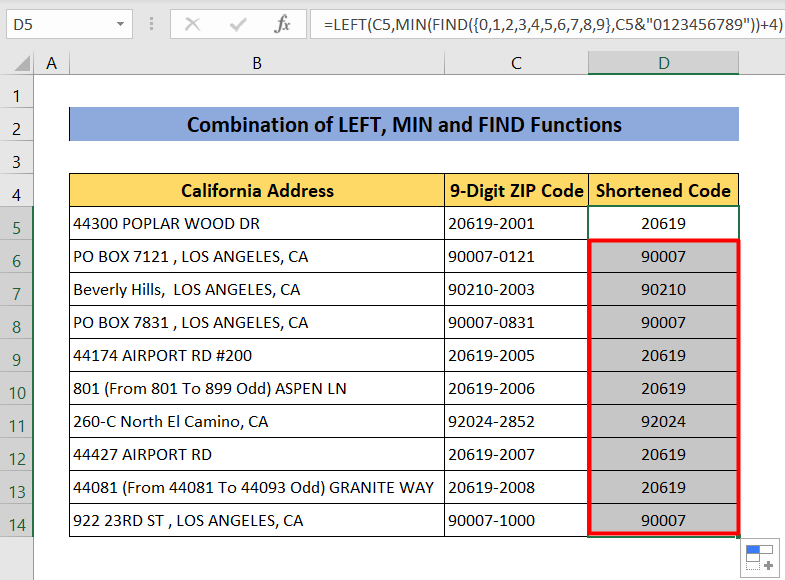
10. Cuir còmhla gnìomhan ISNUMBER, DEAL, Clì, agus LEN
An turas seo nì sinncuir gnìomhan ISNUMBER, CEART, Clì agus LEN ri chèile gus a’ chiad 5 figear a sgaradh bho na còdan Zip 9-fhigearach.
Ceumannan:
- Aig an toiseach , cleachd do luchag gus an cealla falamh a thaghadh
- A-nis sgrìobh am foirmle gu h-ìosal.
=IF(ISNUMBER(RIGHT(C5,8)*1),LEFT(C5,LEN(C5)-4),C5) 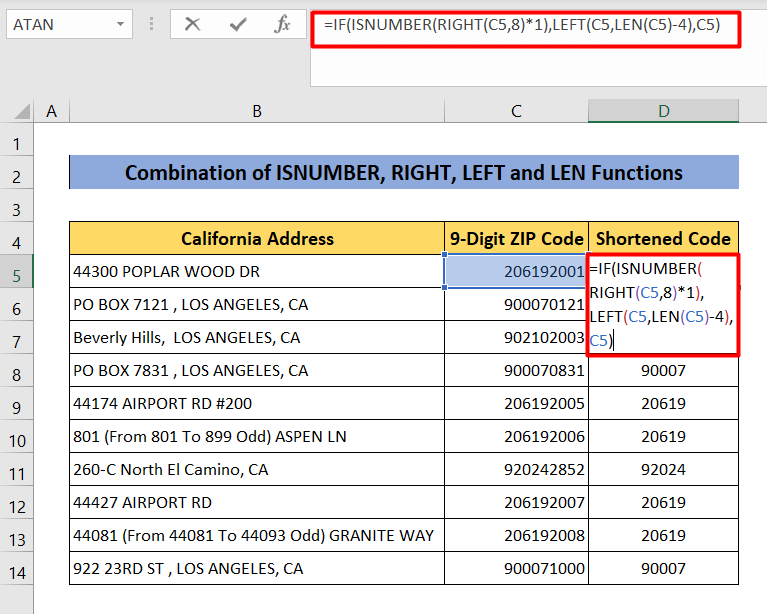
Briseadh sìos na foirmle
- Bheir an gnìomh CEART an seo dhut an àireamh shònraichte de charactaran bho dheireadh na h-àireimh sreang. 'S e C5 an àireamh cill iomraidh a th' aige, agus 's e 8 a th' ann an num_chars. Mar sin thig am foirmle gu bhith, CEART(C5,8)*1
- Dearbhaichidh gnìomh ISNUMBER a bheil toradh a fhuaradh o RIGHT(C5,8) is e àireamh no nach eil. Ma tha, seallaidh e toradh na foirmle seo LEFT(C5,LEN(C5)-4) a gheàrr na 4 àireamhan mu dheireadh on chòd-zip. Mur eil, tillidh am foirmle C5.
- Buail Cuir a-steach . Cuiridh e às do na 4 àireamhan mu dheireadh dhen chòd.
- Mu dheireadh, Faigh na toraidhean airson a h-uile còd Zip le briogadh dùbailte an oisean gu h-ìosal air an làimh dheis den chill D5 .
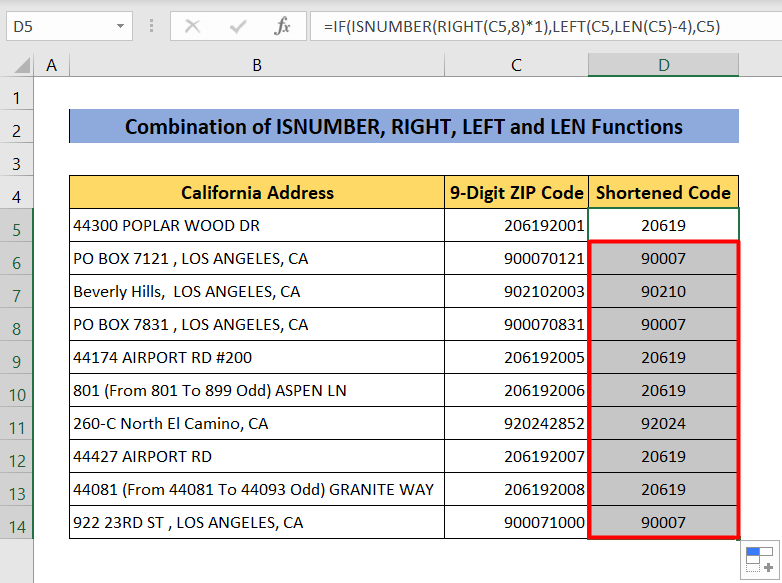
Rudan rin cuimhneachadh
- Nuair a bhios tu a’ cleachdadh foirmle, na dìochuimhnich iomradh cealla ceart a thoirt seachad no cha dèan thu sin faigh na toraidhean a thathar ag iarraidh.
- Chan obraich an gnìomh INT ma tha tàthan (-) eadar na h-àireamhan.
Beachdan deireannach
Tapadh leibh airson an artaigil seo a leughadh. Tha mi an dòchas gum bi e feumail dhut. A-nis tha fios agad air 10 diofar dhòighean air toirt air falbhna 4 àireamhan mu dheireadh de chòdan Zip. Feuch an roinn thu ceistean sam bith a tha agad agus thoir dhuinn na molaidhean luachmhor agad anns an earrann bheachdan gu h-ìosal.